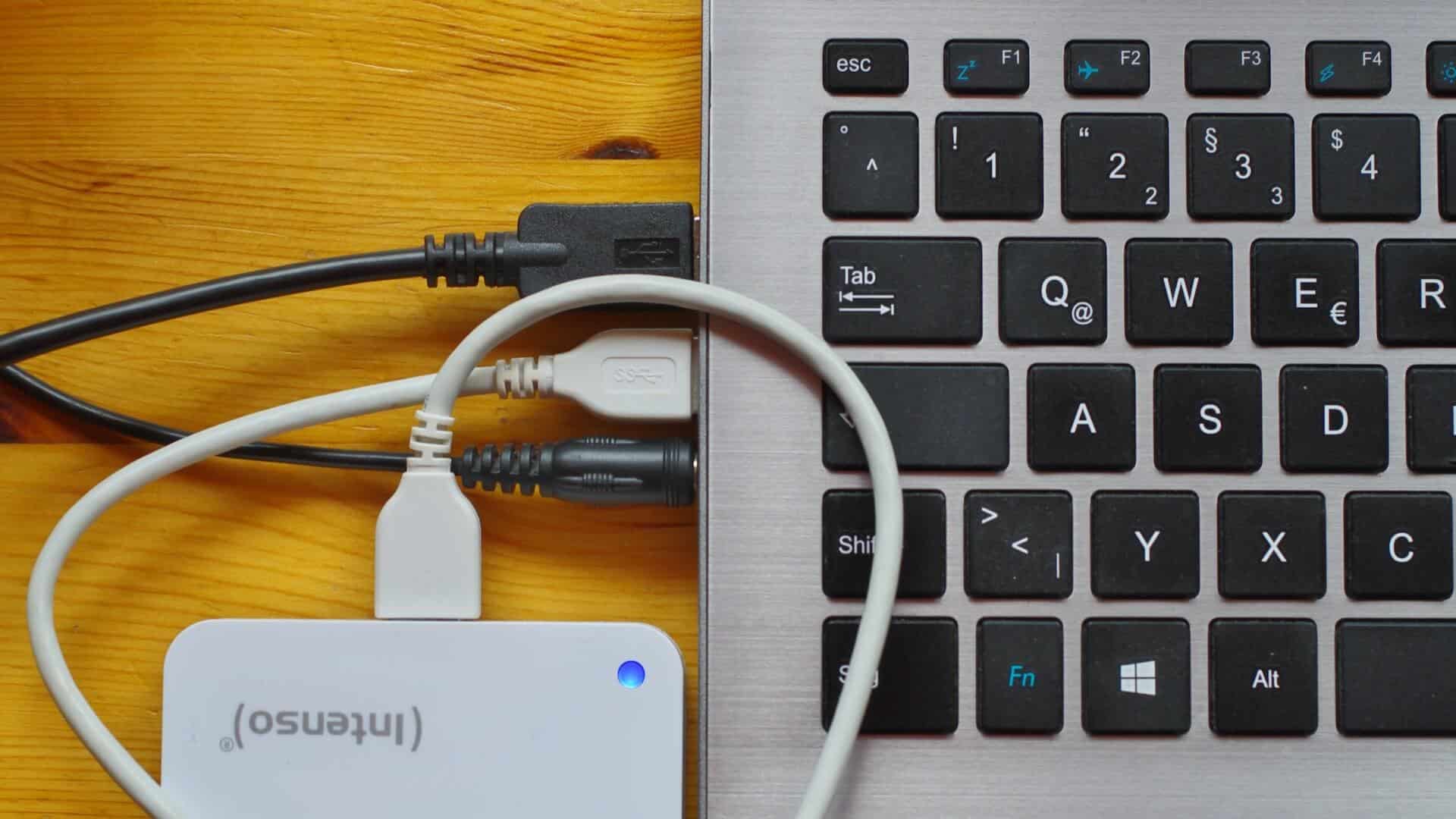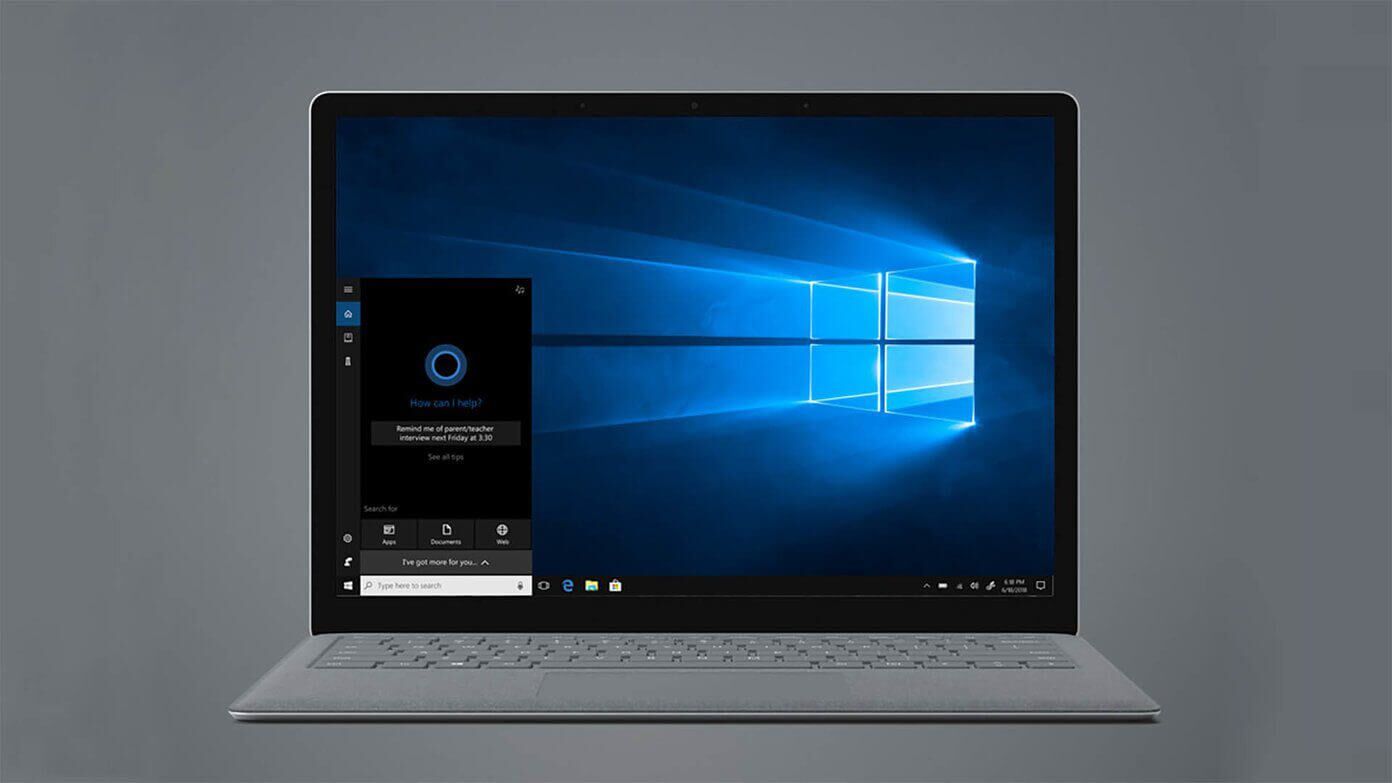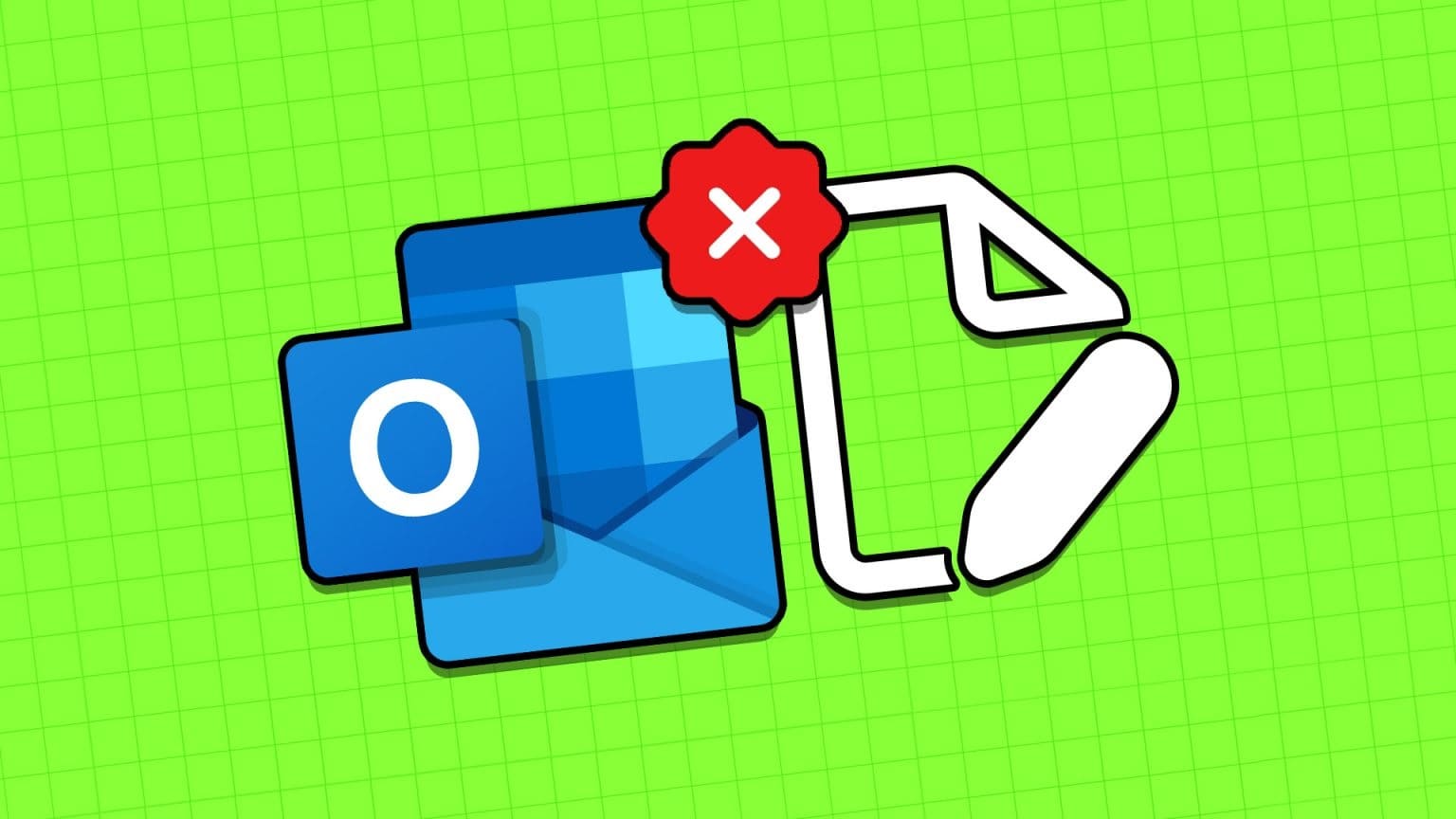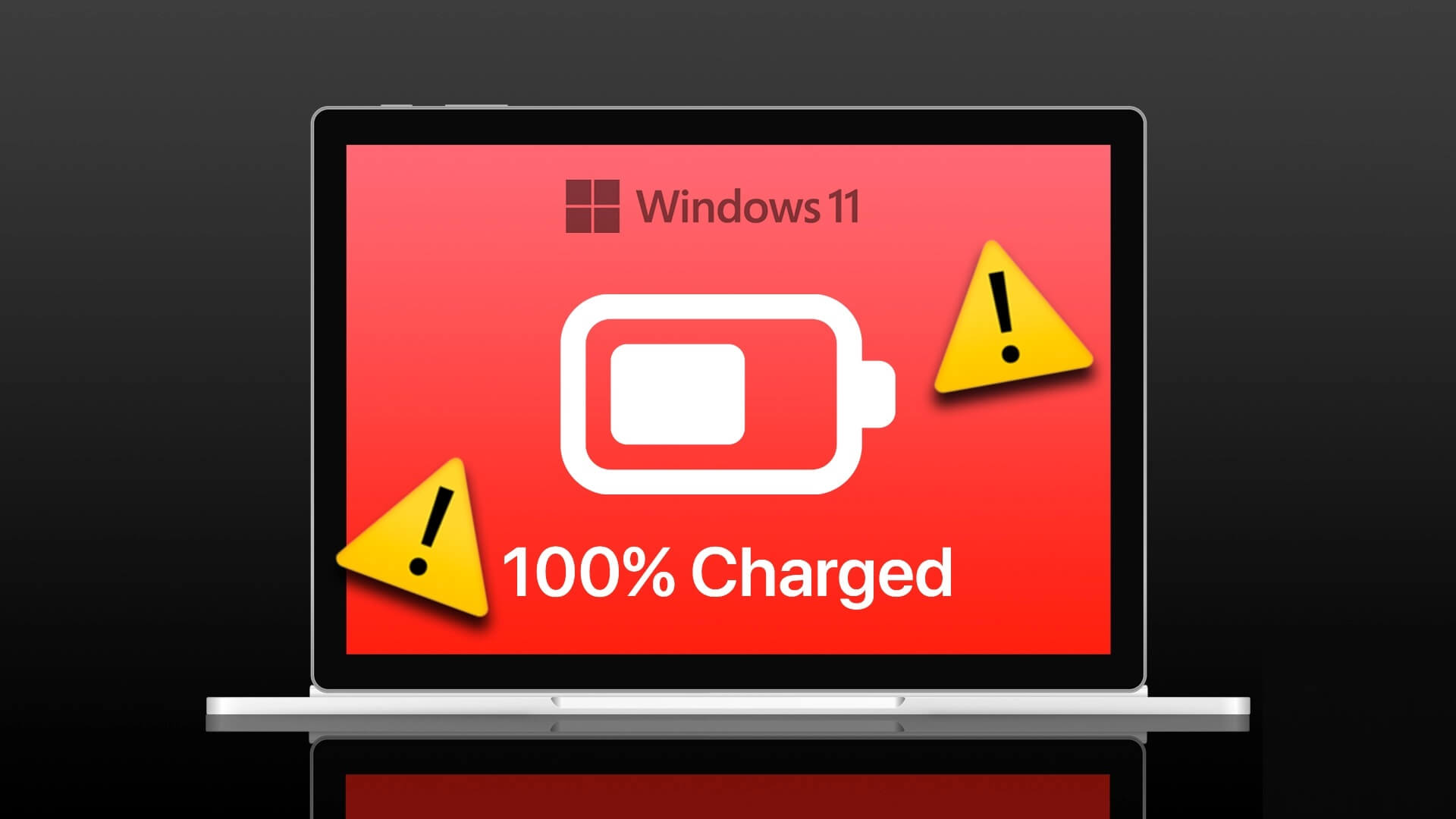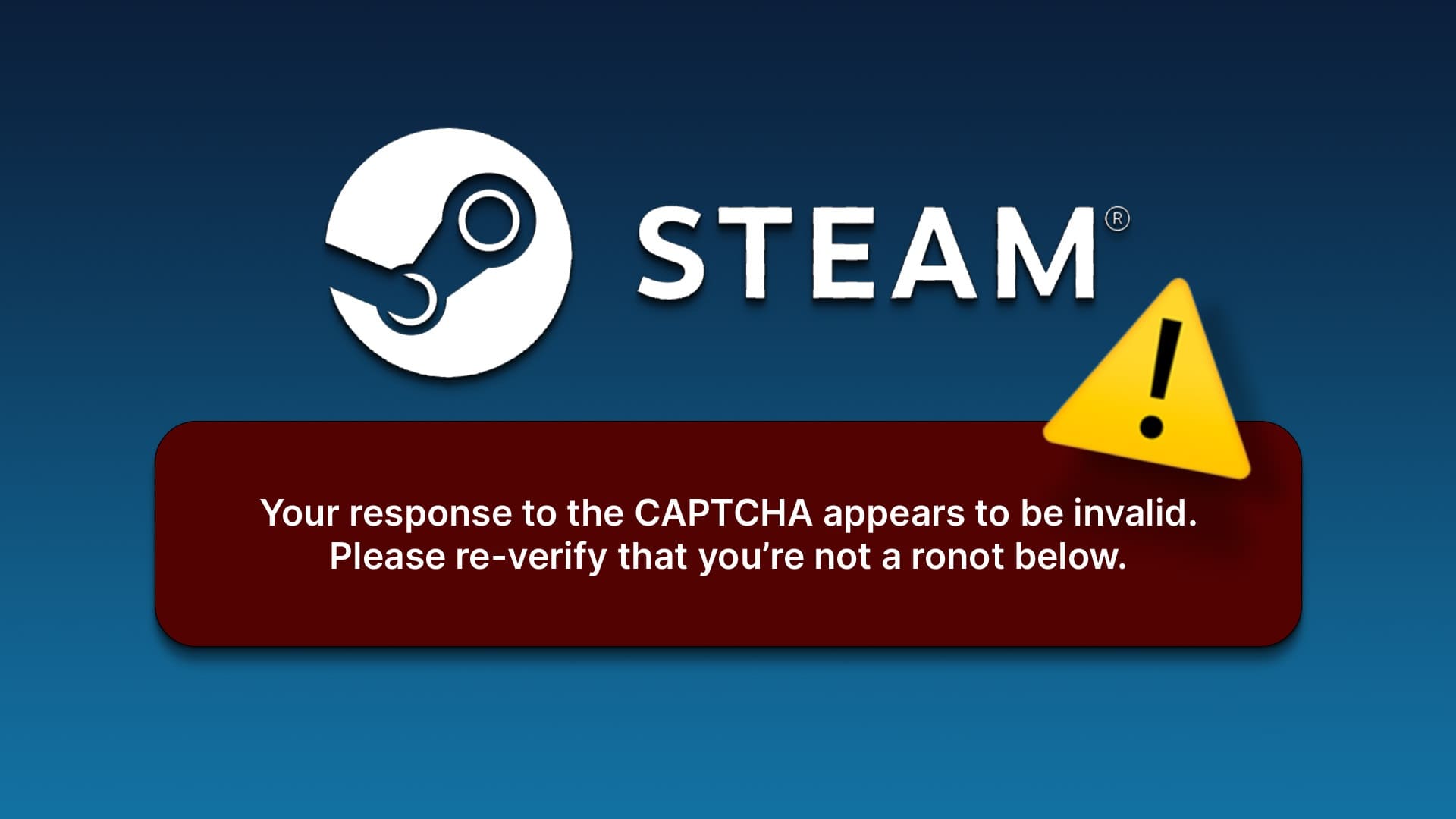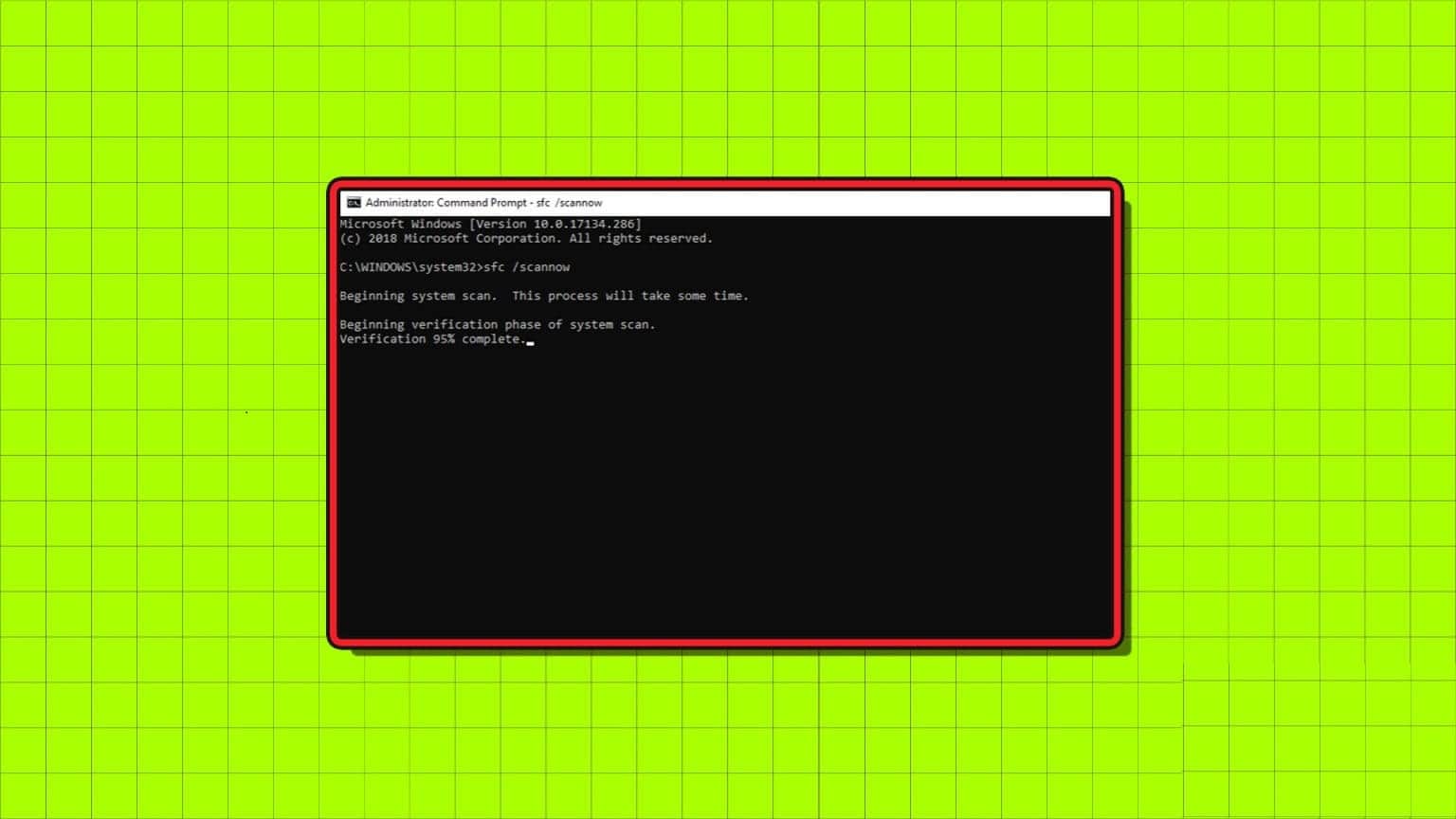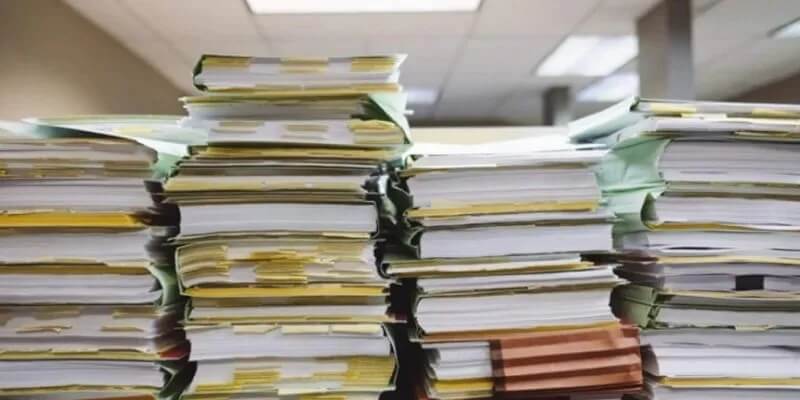Anlaşmazlık, toplulukların tartışmalara katılması için hala fiili bir seçimdir. Ancak, Windows'taki Discord uygulaması, başlangıçta siyah bir ekrana neden olabilir. Windows'ta başlatma sorununda Discord siyah ekranının nasıl düzeltileceği aşağıda açıklanmıştır.
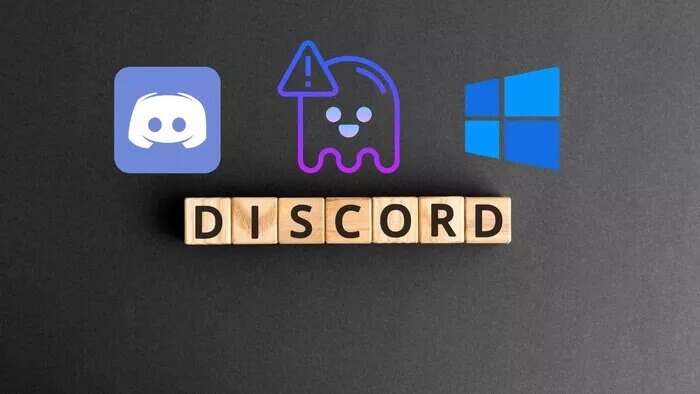
Neyse ki, Windows 10 veya Windows 11 PC'nizde Discord uygulamasını başlattığınızda siyah ekran hatalarını gidermenin birçok yolu vardır.
1. Discord'u Yeniden Açın
Windows'ta menü çubuğundaki X'e bastığınızda Discord tamamen kapanmaz. Program, görev çubuğundan veya görev yöneticisi menüsünden kapatılmalıdır. İşte nasıl.
Adım 1: Bir düğmeyi tıklayın yukarı ok görev çubuğunun sağ alt köşesinde.
Adım 2: Ara anlaşmazlık simgesi listeden seçin ve üzerine tıklayın.
Aşama 3: set Discord'dan Çık Ve tekrar takın Uygulamayı aç.
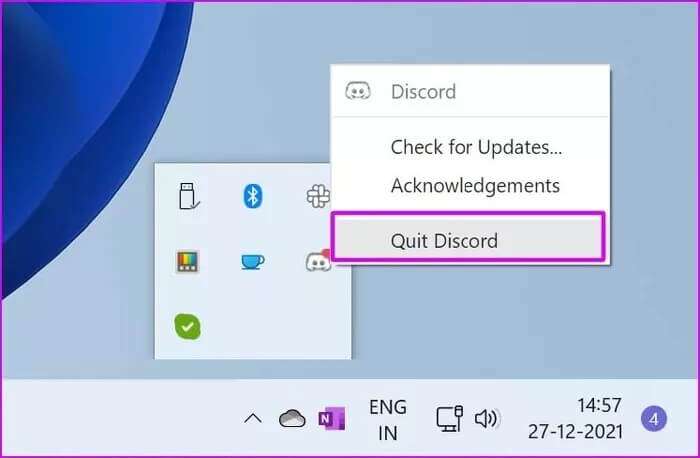
kullanmayı tercih ederseniz Görev yöneticisi Discord'u kapatmak için aşağıdaki adımları izleyin.
Adım 1: basın Windows tuşu Ve ara görev Yöneticisi.
Adım 2: Bir tuşa basın Keşfet Ve aç Görev yöneticisi.
Aşama 3: Ara Katılın listeden seçin ve seçin.
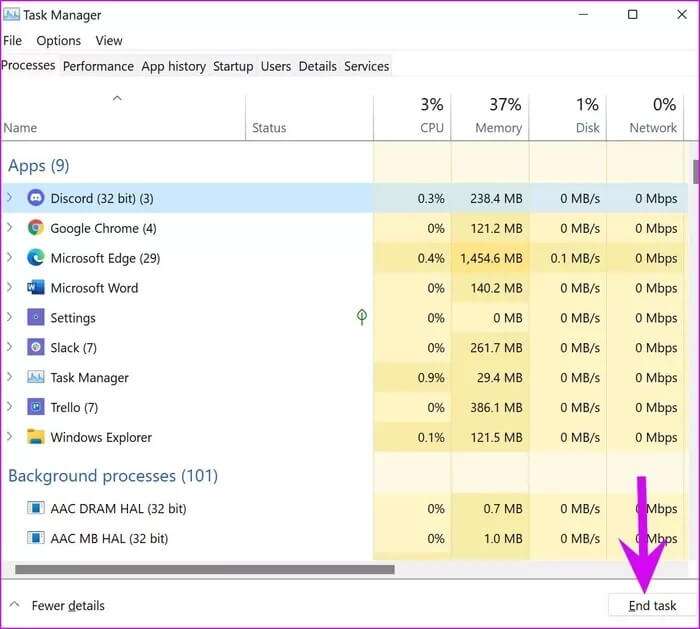
Adım 4: basın Görevi bitir Aşağıda.
aç Katılın Ve hala siyah bir ekran görüyorsanız, bir sonraki çözümlere geçin.
2. Discord Önbelleğini Temizle
Discord, sık ziyaret ettiğiniz kanalları hızlı bir şekilde açmak için arka planda bir önbellek toplar. Önbellek verilerinin aşırı yüklenmesi, başlangıçta siyah bir ekrana neden olabilir. Discord önbelleğinizi nasıl tamamen temizleyeceğiniz aşağıda açıklanmıştır.
Adım 1: Tuşlara basın Windows + R Ve şunları yazın:
% AppData%
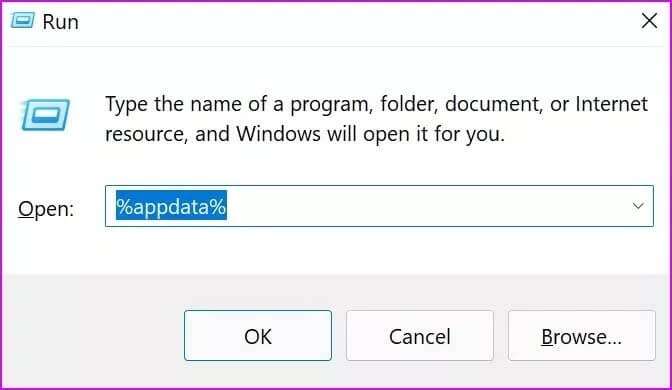
Adım 2: basın Katılıyorum Ve ara Katılın Listeden.
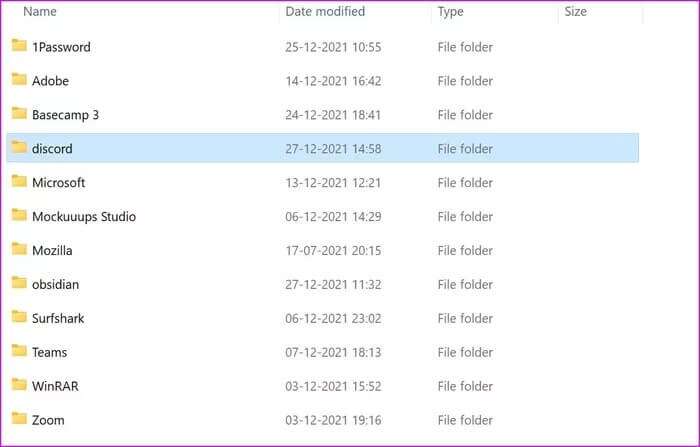
Klasörü silin. Discord'u tekrar açmayı deneyin, siyah bir ekran görmemelisiniz.
3. WINDOWS APPS Sorun Giderme Aracını çalıştırın
Discord resmi olarak şuradan edinilebilir: Microsoft Mağazası. Windows, Mağaza uygulamalarının hatalı çalışmasını düzeltmek için bir sorun giderme aracı sunar. İşte nasıl kullanılacağı.
Adım 1: Bir uygulama açın Windows ayarları (Anahtarları kullanın Windows + I).
Adım 2: Listeden Sistem seçin Sorun.
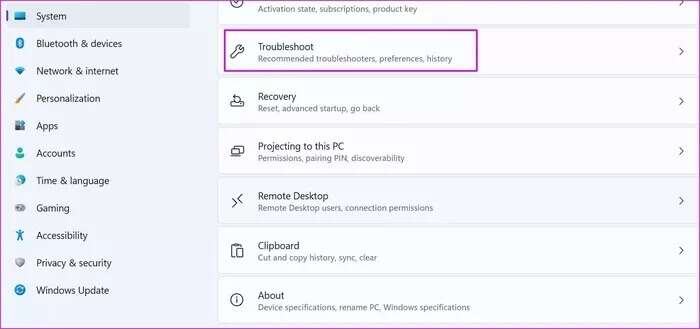
Aşama 3: aç Diğer sorun gidericiler ve düzeltmeler.
Adım 4: Aşağı kaydırın veWindows Mağazası Uygulamaları Sorun Gidericisini çalıştırın.
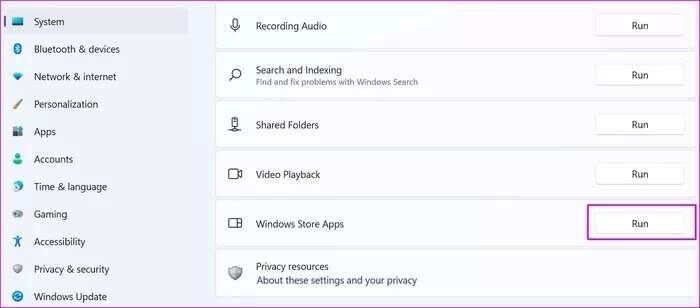
İzin Vermek Windows Bir ekran sorununu düzeltir Katılın Başlangıçta siyah ve ardından uygulamayı yeniden açın.
4. Grafik sürücülerini güncelleyin
Eski grafik sürücüleri, Discord'un başlangıçta ve uygulamada ekran paylaşımı sırasında siyah bir ekran göstermesine neden olabilir. Aygıt Yöneticisi menüsüne gidin ve En son GPU sürücülerini yükleyin.
Adım 1: basın Windows tuşu Ve ara Cihaz yönetimi.
Adım 2: Uygulamayı açın ve arayın GPU Bilgisayarınız için listeden.
Aşama 3: Üzerine sağ tıklayın ve seçin Sürücüyü güncelleyin Bağlam menüsünden.

Windows, web'den en son grafik sürücülerini indirecek ve kuracaktır.
Başarılı kurulumdan sonra Discord'u açmayı deneyin ve siyah ekran sorununun devam edip etmediğini görün.
5. Discord Sunucu Durumunu Kontrol Edin
Discord, sunucu durumunu canlı olarak kontrol etmek için resmi bir web sitesi sunar. Discord Status web sitesini ziyaret edebilir ve her şeyin yolunda olup olmadığını görebilirsiniz. Şirketin sunucularındaki herhangi bir aksaklık, bir Windows uygulaması başlatılırken siyah bir ekrana neden olabilir.
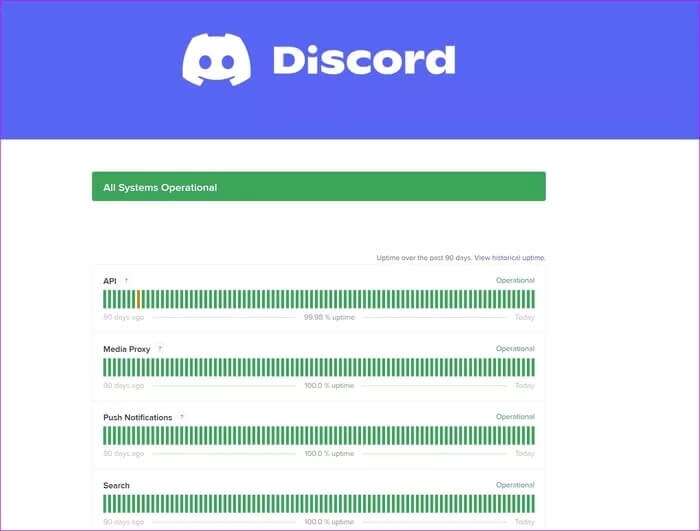
Kesinti bittikten sonra Discord'a erişmeyi deneyin.
Uyuşmazlık Durumunu Kontrol Et
6. Diski güncelle
Discord, uygulamayı Microsoft Store'dan dağıttığı için uygulamayı en son sürüme güncellemek kolaydır.
Şirket, bir PC'deki uygulama işlemlerini etkileyen ana faktör olabilecek buggy sürümünü yayınlamış olabilir. Discord, genellikle bu tür sorunları hızlı güncellemelerle çözmek için hızlıdır.
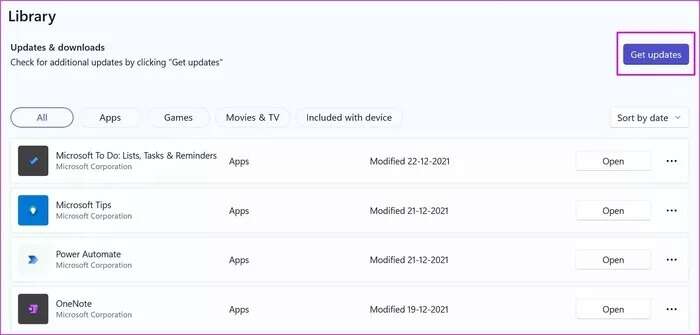
Microsoft Mağazasını açın ve Kitaplık menüsüne gidin. Güncellemeleri al'a tıklayın ve bilgisayarınıza en son Discord uygulamasını yükleyin.
7. Discord'u Web'de Kullanın
Discord Windows uygulaması çalışıyorsa, kanal tartışmalarını takip etmek için Discord web sürümünü kullanabilirsiniz.
Şuraya git: anlaşmazlık ağı Hesap bilgilerinizle giriş yapın. Discord web'de başlangıçta siyah bir ekranla karşılaşırsanız, aşağıdaki numarayı yapın.
8. Donanım hızlandırmayı etkinleştirin
Donanım hızlandırmayı etkinleştirmek, Discord'un web'deki kararlılığını artırmanıza yardımcı olur. Yapmanız gereken bu.
Adım 1: koşmak Google Chrome Ve git ayarlar.
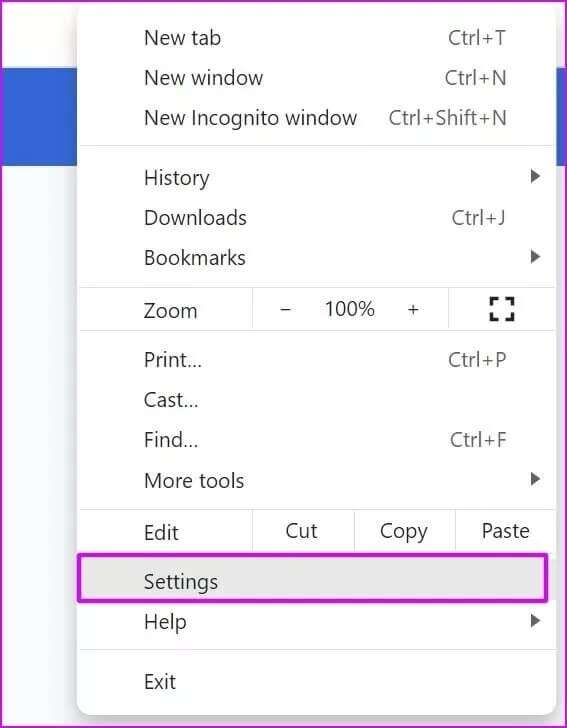
Adım 2: Ara Donanım hızlandırma Ve arama önerilerinden geçişi etkinleştirin.
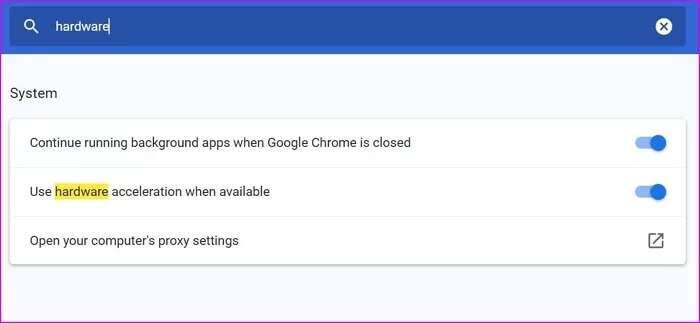
Aynısını Windows için Discord uygulamasında da yapabilirsiniz (şimdi uygulamaya yeniden eriştiğinizi varsayarak).
Adım 1: aç Katılın Karşı Windows Ve simgeye tıklayın Ayarlar Aşağıda.
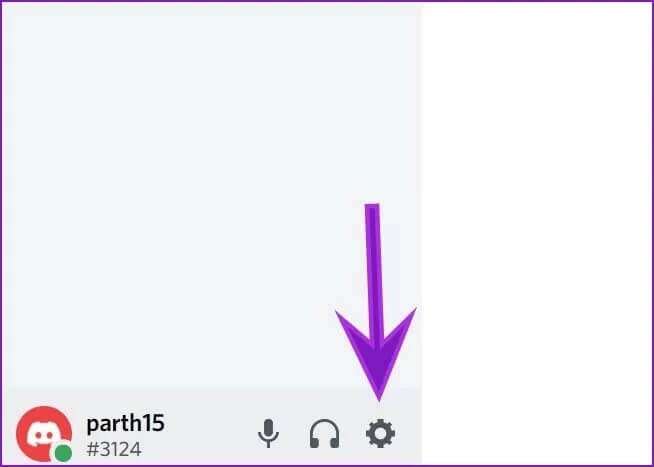
Adım 2: Gelişmiş menüye gidin ve Geçiş Yap'ı etkinleştirin Donanım hızlandırma.
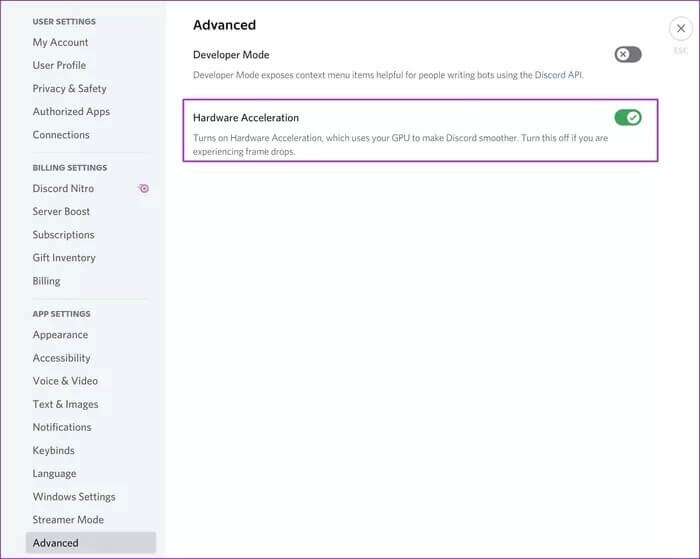
Discord Erişim Kurtarma
Discord uygulamasına cep telefonunuzdan da erişebilir ve kullanabilirsiniz. Ancak hiçbir şey Windows'taki orijinal masaüstü deneyimini yenemez. Yukarıdaki hileleri kullanarak, Windows'ta Discord'a erişimi kolayca geri yükleyebilirsiniz. Hangi hile işinize yaradı? Sonuçlarınızı aşağıdaki yorumlarda paylaşın.